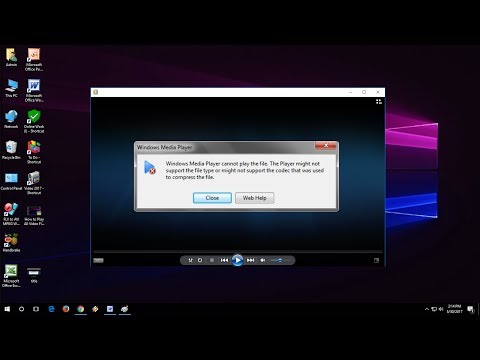Om een MP4-bestand op uw pc af te spelen, hebt u een mediaspeler nodig die dit kan. Als je Windows Media Player versie 12 gebruikt, kan het je MP4-video afspelen, maar als je versie 11 of lager hebt, moet je een codec installeren of een mediaspeler van derden gebruiken, zoals VLC of QuickTime.
Stappen
Deel 1 van 2: Standaard mediaspelers gebruiken

Stap 1. Verkrijg de video
Download uw mp4-bestand van een vertrouwde site, haal het op van een USB-station of open het eenvoudig vanaf de harde schijf van uw computer. Het is belangrijk dat u de bestandsnaam kent waaronder het is opgeslagen en de locatie waar het is opgeslagen. Klik op "Bestand" en vervolgens op "Openen" en selecteer vervolgens het MP4-bestand in uw bestandsbrowser.

Stap 2. Dubbelklik erop
Nadat u de video in uw besturingssysteem (besturingssysteem) hebt gevonden, dubbelklikt u op het pictogram om het MP4-bestand af te spelen. Als u dubbelklikt met de linkermuisknop op de video, wordt uw standaard mediaspeler geactiveerd en wordt uw video afgespeeld.
De video wordt hoogstwaarschijnlijk geopend met Windows Media Player. Alle pc's met elke versie van Windows worden geleverd met deze ingebouwde videospeler. Windows 11 en lager openen geen MP4-bestand zonder een codec of decoder van derden

Stap 3. Installeer een decoderpakket of codec
Installeer de door Microsoft aanbevolen DirectShow-compatibele MPEG-4-decoderpakketten. U kunt ook codecs downloaden van

Stap 4. Klik met de rechtermuisknop op het videopictogram
Als u het Windows-besturingssysteem gebruikt, kunt u in plaats van dubbelklikken op het MP4-bestand ook met de rechtermuisknop op het MP4-bestand klikken om te kiezen welke mediaspeler u wilt gebruiken om uw video af te spelen. Dit zal een vervolgkeuzemenu openen.

Stap 5. Klik op "Openen met
" Vanuit het vervolgkeuzemenu wordt een nieuw cascadevenster geopend. Er verschijnt een lijst met videospelers. Hoogstwaarschijnlijk bevatten ze "Windows Media Player" en elke mediaspeler van derden die is geïnstalleerd.

Stap 6. Klik op Windows Media Player
Als u een codec of een decoderpakket hebt gedownload, wordt de gewenste MP4-video in Windows geopend.
Deel 2 van 2: Mediaspelers van derden downloaden

Stap 1. Download een mediaspeler van een vertrouwde site
Een andere videospeler aanschaffen kan handiger of comfortabeler zijn dan het installeren van een codec of decoderpakket. Populaire mediaspelers van derden zijn VLC of XBMC. Zorg ervoor dat je de locatie weet waar je je mediaspeler hebt gedownload.
- Het wordt altijd aanbevolen om de meegeleverde software voor het afspelen van media te gebruiken die bij uw besturingssysteem wordt geleverd; maar omdat ze gratis bij uw besturingssysteem worden geleverd, kunnen ze mogelijk niet alle bestandsindelingen effectief afspelen.
- Er is zowel gratis als betaalde software beschikbaar. Sommige gratis software zoals VLC Media Player, Media Player Classic, enz. behoren tot de beste en meest gebruikte software. Ze ondersteunen het afspelen van bijna alle video- en audiobestandsformaten.

Stap 2. Ga naar "Eigenschappen
" Wijzig uw standaard mediaspeler door naar 'Eigenschappen' te gaan. Selecteer het tabblad 'Algemeen' en vervolgens 'Wijzigen', selecteer vervolgens de door u gekozen mediaspeler en klik op 'OK'.

Stap 3. Klik met de rechtermuisknop om uw mediaspeler te kiezen
Als u het Windows-besturingssysteem gebruikt, kunt u in plaats van dubbelklikken op het MP4-bestand ook met de rechtermuisknop op het MP4-bestand klikken om uw mediaspeler van derden te kiezen. Dit zal een vervolgkeuzemenu openen.

Stap 4. Klik op "Openen met
" Vanuit het vervolgkeuzemenu wordt een nieuw cascadevenster geopend. Er verschijnt een lijst met videospelers met de mediaspeler van derden die is geïnstalleerd. Klik op je gewenste mediaspeler en je MP4-bestand wordt geopend.

Stap 5. Gebruik bewerkingssoftware om MP4-bestanden af te spelen
Meer gevorderde gebruikers kunnen bewerkingssoftware zoals Camtasia gebruiken om de video of audio te bewerken. Professionele DJ's kunnen automatisch afspelende software zoals Virtual DJ Pro gebruiken om een lijst met meerdere video's te laden en de software zal ze één voor één afspelen.
Tips
- Zorg ervoor dat het bestand een extensie heeft met .mp4.
- Als u een Mac gebruikt, is QuickTime Player de standaardspeler. Je kunt VLC Player voor OS X ook downloaden op je Mac.
- Kies mediaspelers die de CPU minder gegevens geven om te verwerken, zodat deze zich alleen op de video kan concentreren.
Waarschuwingen
- Windows Media Player ondersteunt het.mp4-formaat niet standaard.
- Het installeren van een mediaspeler van derden is niet goedgekeurd en kan schadelijk zijn voor uw computer. Sommige bevatten spyware en malware.